האם בדעתך ללמוד כיצד להגדיר ממסר DHCP ב- Pfsense? במדריך זה, אנו הולכים להראות לך את כל השלבים הדרושים לביצוע תצורת ממסר DHCP בשרת Pfsense בתוך 5 דקות או פחות.
• Pfsense 2.4.4-p3
ערכת לימוד הקשורה ל- PFsense:
בדף זה, אנו מציעים גישה מהירה לרשימת ערכות לימוד הקשורות ל- pfSense.
PFSense - תצורת ממסר DHCP
פתח תוכנת דפדפן, הזן את כתובת ה- IP של חומת האש של Pfsense וממשק אינטרנט גישה.
בדוגמה שלנו, כתובת ה- URL הבאה הוזנה בדפדפן:
• 80 https://192.168.15.30
יש להציג את ממשק האינטרנט של Pfsense.

במסך הבקשה, הזן את פרטי הכניסה לסיסמה המהווה ברירת מחדל של Pfsense.
• Username: admin
• סיסמה: pfsense
לאחר כניסה מוצלחת, תישלח ללוח המחוונים של Pfsense.

גש לתפריט שירותי Pfsense ובחר באפשרות ממסר DHCP.
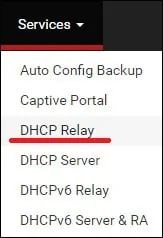
במסך ממסר DHCP, בצע את התצורה הבאה.
• אפשר ממסר DHCP בממשק - כן
• ממשקים - LAN
• צירוף מזהה מעגל ומזהה סוכן לבקשות - לא
• שרת יעד - כתובת ה-IP של שרת DHCP
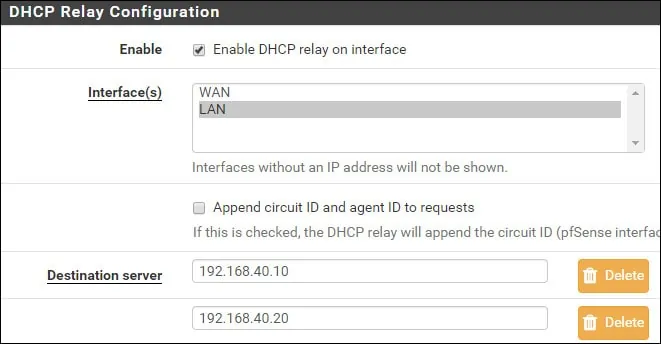
בדוגמה שלנו, כל בקשת DHCP שהתקבלה בממשק LAN תנותב מחדש לשרתי DHCP 192.168.40.10 ו- 192.168.40.20.
מזל טוב! סיימת את תצורת ממסר DHCP של PFsense.
